“如何将 iPhone 上的照片和视频转移到 USB 驱动器上?之所以问,是因为我妻子的手机已满。90% 的空间都是她录制的照片和视频。她的 iCloud 已经满了好几个月了。我们唯一的苹果电脑至少可以说,我的工作电脑上充满了工作内容,之前尝试从 iCloud 下载内容到她的Windows电脑上都令人沮丧。”
- 摘自 Reddit.com
随着智能手机的发展,iPhone的拍照能力越来越强大,使得很多用户能够录制高质量的视频。然而,随着视频文件数量的增加,iPhone 的存储空间可能很快就会耗尽。将这些视频传输到 USB 驱动器不仅可以释放 iPhone 上的存储空间,还可以方便地随时随地共享和保存文件。那么,如何将 iPhone 中的视频传输到 U 盘呢?本文将详细介绍几种常见的解决方案。
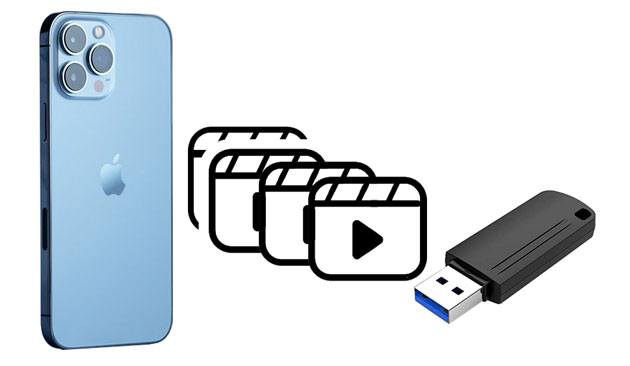
通过电脑将视频从 iPhone 传输到 USB 闪存驱动器是最常见、最有效的方法。本部分包括将电影从 iPhone 传输到Windows PC 或Mac上的 USB 记忆棒的六种快速方法。逐一尝试这些方法,找到适合您情况的最佳方法。
Coolmuster iOS Assistant是将视频从 iPhone 传输到 U 盘的最佳方式,因为它可以直接进行切换,并允许您在迁移之前预览和选择视频。此外,它支持MP4、MOV、M4V等多种视频格式。该软件兼容Windows和Mac系统。
Coolmuster iOS助手的主要特点:
如何将照片和视频从 iPhone 直接传输到 USB?
01在电脑上安装并运行iOS助手。通过 USB 线将 iPhone 连接到计算机,然后将 USB 记忆棒插入计算机的 USB 端口。
02通常,软件会自动识别您连接的设备,并且您的计算机上会出现一个弹出窗口。选择设备上的“信任”选项,然后单击“继续”继续。一旦检测到,您将看到下面的主页界面。

03在左侧面板中选择“视频”,预览所有视频信息,并勾选需要传输的视频。接下来,点击顶部的“导出”按钮,然后选择 USB 记忆棒作为保存视频的存储位置。

照片应用程序是Windows 11/10/8/7 和Mac上预装的功能,可让您方便地管理设备的照片和视频。将iPhone连接到Windows PC/ Mac后,它将被识别为USB存储,这使得iPhone到USB的迁移成为可能。
以下是如何使用“照片”应用程序将视频从 iPhone 传输到闪存驱动器:
在Mac上:
步骤 1. 使用 USB 数据线将 iPhone 连接到Mac 。
步骤 2. 在Mac上启动“照片”应用程序。它应该会自动检测您的 iPhone。
步骤3.在左侧窗口中单击您的iPhone,您将看到iPhone上的所有照片和视频。
步骤 4. 选择要导入的视频,然后点击顶部的“导入 X 个选定的”按钮。 (照片不能从iPhone导入到Mac吗?)
步骤 5. 将 USB 记忆棒连接到Mac并从 Finder 将其打开。
步骤 6. 在Mac上找到导入的视频并将其拖放到 U 盘上。

在Windows上:
步骤 1. 将您的 iPhone 和 USB 记忆棒连接到您的 PC,如果出现提示,请点击 iPhone 上的“信任”。
步骤 2. 从“开始”菜单启动“照片”应用程序,然后点击“导入”>“从 USB 设备”>“导入设置”> 将闪存驱动器设置为目的地> 点击“完成”。 (无法将照片从iPhone导入到PC ?)
步骤 3. 取消选择您不想传输的视频 > 点击“导入所选内容”按钮。

对于Windows用户来说,文件资源管理器是一个方便的工具,可以直接访问 iPhone 的内部存储并实现视频文件传输。此方法允许用户快速将视频从 iPhone 传输到 USB 闪存驱动器。
以下是在Windows上将电影从手机传输到 USB 的方法:
步骤 1. 使用 USB 数据线将 iPhone 连接到Windows计算机,然后插入 USB 闪存驱动器。
步骤2.打开“此电脑”,找到您的iPhone设备,然后进入“DCIM”文件夹(通常存储所有照片和视频)。

步骤3.找到要传输的视频文件,右键单击,然后选择“复制”。
步骤4.然后,打开USB闪存驱动器的文件夹,右键单击,然后选择“粘贴”来传输视频文件。
如果您拥有Mac ,您还可以通过 AirDrop 将视频从 iPhone 发送到 USB 驱动器。首先,您必须使用 AirDrop将视频从 iPhone 共享到Mac 。然后,将视频复制并粘贴到 USB 闪存驱动器。
以下是将视频放在Mac上的闪存驱动器上的方法:
步骤1.打开iPhone上的控制中心>长按左上角的Wi-Fi网络窗口打开更多选项>启用“AirDrop”>选择“仅限联系人”或“所有人”。

步骤 2. 在Mac上打开 Finder > 点击“前往”>“AirDrop”> 选中“允许发现我”选项 > 选择“所有人”或“仅限联系人”。

步骤3.启动iPhone上的照片应用程序>选择所需的视频>单击左下角的“共享”图标>选择Mac的名称将视频发送到您的Mac 。

步骤 4. 完成后,打开Mac上的“下载”文件夹,找到从 iPhone 发送的视频。
步骤 5. 将 USB 驱动器插入Mac并打开它,从“下载”文件夹复制视频,然后将其粘贴到 USB 记忆棒。
iCloud 是 Apple 提供的一项云服务,允许您将视频上传到 iCloud,然后将其下载到计算机上以传输到 USB 闪存驱动器。确保您有稳定的互联网连接和足够的 iCloud 存储空间。 ( iCloud 存储空间已满吗?)
以下是如何通过 iCloud 将视频从 iPhone 传输到 U 盘:
步骤 1. 打开 iPhone 上的“设置”> 点击您的姓名 > 选择“iCloud”>“照片”> 确保“iCloud 照片”选项已启用。

步骤 2. 将 U 盘连接到您的计算机。
步骤 3. 从计算机浏览器打开iCloud.com ,然后使用您用于备份视频的同一 Apple ID 登录。

步骤 4. 点击“照片”选项卡 > 检查并选择要传输的视频 > 点击“下载”图标 > 将 USB 驱动器设置为存储位置。

iTunes 包含许多功能,例如在 iPhone 和计算机之间同步文件、播放音乐以及制作铃声。如果您在 iPhone 上购买了电影,则可以使用此方式。
以下是使用 iTunes 将视频从 iPhone 保存到 USB 的方法:
步骤 1. 将 iPhone 和 USB 驱动器连接到计算机。
步骤 2. 如果 iTunes 没有自动打开,请启动它。
步骤 3. 在 iTunes 窗口中点击您的 iPhone,然后选择“照片”。
步骤 4. 勾选“同步照片”,定义“复制照片自”旁边的位置,然后选中“包括视频”选项。
步骤 5. 点击下面的“应用”将它们同步到默认的 iTunes 位置。
步骤 6. 将视频从默认 iTunes 位置复制并粘贴到 USB 驱动器。

如果您没有计算机,您可以使用某些配件将视频直接从 iPhone 传输到 USB 闪存驱动器。通过使用带有Lightning连接器的USB闪存驱动器或Lightning to USB适配器,您无需计算机即可完成视频传输。此类 USB 驱动器包括 Sandisk iXpand Flash Drive、iDiskk 128GB Photo Stick、Sttarluk Photo Stick USB 3.0 Pen Drive 等。
闪迪 iXpand 闪存盘
一款紧凑而快速的 iPhone 配件提供高达 128GB 的存储空间,可存储 iPhone 中的照片和视频,售价为 40 美元。但有些人抱怨说,由于 FAT32 格式,它不支持大于 4GB 的文件。
iDiskk 128GB 照片棒
它提供了一种在 20 秒内将照片和视频从 iPhone 移动到 USB 的快速方法。此外,它还提供 iDiskk Max 应用程序,当您的 iPhone 连接到应用程序相机时,可以将视频保存到闪存驱动器中。它支持MP3、MKV、WMV等视频格式,并允许您直接从U盘观看电影。价格为 39.79 美元。
Sttarluk 照片棒 USB 3.0 笔式驱动器
它提供高达 1TB 的存储空间,可以以各种格式保存 iPhone 视频、图片、音乐、文档和其他数据。由于它提供 80mb/s 的读取速度和 40mb/s 的写入速度,因此您不必担心传输速度。其价格为 28.98 美元。
以下是如何在没有电脑的情况下将视频从 iPhone 传输到 U 盘:
步骤 1. 准备一个支持 iPhone 和 USB 驱动器的合适的外部 USB 适配器。
步骤 2. 将外部 USB 适配器的一端连接到 iPhone,另一端连接到 U 盘。

步骤3.打开iPhone上的“照片”应用程序,选择目标视频,然后点击“共享”按钮将它们共享到“文件”应用程序。
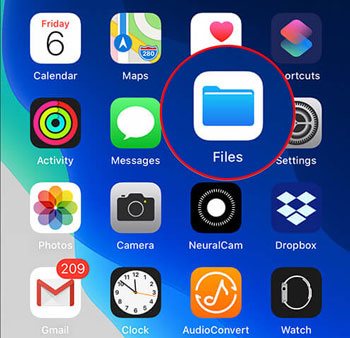
步骤 4. 打开“文件”应用程序,选择共享视频,然后将它们移动到 U 盘。
这就是将视频从 iPhone 传输到 U 盘的方法。您可以使用现代 USB 记忆棒将视频从 iPhone 直接传输到 USB 记忆棒,但它通常很昂贵并且可能存在兼容性问题。因此,为了避免不必要的麻烦,您可以随时通过电脑上的Coolmuster iOS Assistant来完成任务,成本效益高、用户友好且简单。
相关文章:
如何在有或没有电脑的情况下将照片从 USB 传输到 iPhone?
如何使用/不使用 OTG 将文件从Android传输到 USB 闪存驱动器